word文档设置页眉页脚的技巧以及排版设置
Word文档如何设置不同的页眉和页脚

Word文档如何设置不同的页眉和页脚在日常的文档处理中,我们常常需要为 Word 文档设置不同的页眉和页脚,以满足特定的排版需求。
比如,在一份长篇报告中,可能需要在封面没有页眉页脚,目录部分的页眉页脚与正文不同,或者在不同章节使用不同的页眉页脚来区分内容。
这看似复杂的操作,其实掌握了方法后并不难。
接下来,就让我为您详细介绍如何在 Word 中设置不同的页眉和页脚。
首先,打开您想要设置页眉和页脚的 Word 文档。
为了更好地进行操作,建议您先对文档进行合理的分节。
分节是设置不同页眉页脚的关键步骤。
在Word 中,分节的操作很简单。
将光标定位在您想要分节的位置,比如在目录和正文之间,然后点击“页面布局”选项卡中的“分隔符”,在下拉菜单中选择“分节符”里的“下一页”。
这样就成功地在指定位置插入了一个分节符,将文档分成了不同的节。
分节完成后,接下来就可以开始设置页眉和页脚了。
双击文档中的页眉或页脚区域,进入页眉页脚编辑状态。
此时,您会看到 Word 窗口中出现了“页眉和页脚工具”的选项卡。
在“页眉和页脚工具”选项卡中,有一个“链接到前一条页眉”的按钮。
默认情况下,这个按钮是处于选中状态的。
这意味着如果您修改当前节的页眉或页脚,前面节的页眉页脚也会随之改变。
但如果您想要为每一节设置不同的页眉页脚,就需要取消选中这个按钮。
比如,假设您的文档分为封面、目录和正文三部分。
在封面这一节,您不需要页眉页脚,那么双击进入页眉页脚编辑状态后,直接删除现有的页眉页脚内容即可。
然后,在目录这一节,您想要设置一个特定的页眉,比如“目录”两个字。
输入完成后,取消选中“链接到前一条页眉”按钮,这样封面部分的页眉就不会受到影响。
对于正文部分,您可以按照同样的方法,输入您想要的页眉内容,并取消“链接到前一条页眉”的选中状态,以确保正文的页眉与目录的页眉不同。
页脚的设置方法与页眉类似。
比如,您可以在目录部分的页脚中插入页码,从“1”开始编号,并且选择合适的页码格式,如罗马数字“Ⅰ、Ⅱ、Ⅲ”等。
Word中的页眉和页脚设置技巧
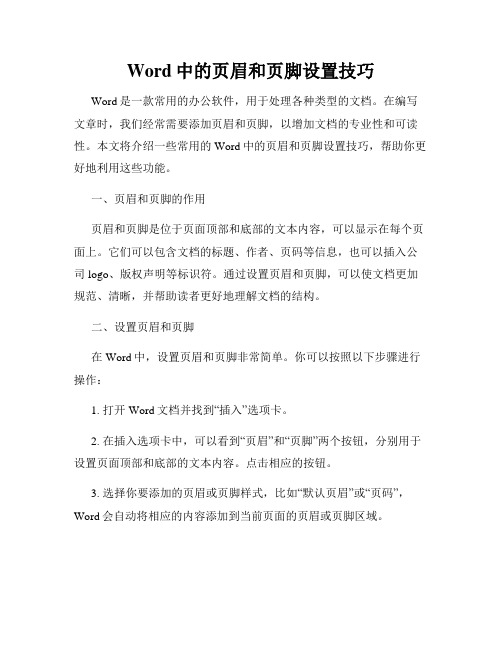
Word中的页眉和页脚设置技巧Word是一款常用的办公软件,用于处理各种类型的文档。
在编写文章时,我们经常需要添加页眉和页脚,以增加文档的专业性和可读性。
本文将介绍一些常用的Word中的页眉和页脚设置技巧,帮助你更好地利用这些功能。
一、页眉和页脚的作用页眉和页脚是位于页面顶部和底部的文本内容,可以显示在每个页面上。
它们可以包含文档的标题、作者、页码等信息,也可以插入公司logo、版权声明等标识符。
通过设置页眉和页脚,可以使文档更加规范、清晰,并帮助读者更好地理解文档的结构。
二、设置页眉和页脚在Word中,设置页眉和页脚非常简单。
你可以按照以下步骤进行操作:1. 打开Word文档并找到“插入”选项卡。
2. 在插入选项卡中,可以看到“页眉”和“页脚”两个按钮,分别用于设置页面顶部和底部的文本内容。
点击相应的按钮。
3. 选择你要添加的页眉或页脚样式,比如“默认页眉”或“页码”,Word会自动将相应的内容添加到当前页面的页眉或页脚区域。
4. 可以在页眉或页脚区域中编辑文本内容,并添加一些其他元素,比如页码、日期等。
可以使用插入选项卡中的各种功能和工具来格式化和定制页眉和页脚。
5. 完成编辑后,点击“关闭页眉和页脚”按钮,或者双击文档主体区域,即可退出页眉和页脚编辑模式。
三、页眉和页脚设置的进阶技巧除了基本的设置,Word还提供了一些进阶的页眉和页脚设置技巧,可以让你更加灵活地使用这些功能。
1. 分节符:你可以使用分节符来设置不同页面的页眉和页脚。
在需要更改页眉和页脚的页面前插入分节符,然后可以单独编辑该页面的页眉和页脚。
2. 格式切换:你可以在不同页面之间切换页眉和页脚的格式。
在需要更改格式的页面上,点击“链接到前一节”按钮并取消选中,然后可以自由编辑该页面的页眉和页脚。
3. 编辑页码:你可以在页眉或页脚中添加页码,并设置不同的页码格式。
在插入选项卡中的“页码”按钮下可以选择不同的页码格式,比如罗马数字、大写字母等。
Word页面布局技巧优化版面和页眉页脚

Word页面布局技巧优化版面和页眉页脚Word是一款广泛应用于办公和学术场景的文字处理软件。
在使用Word时,我们经常需要对页面进行布局,同时还需要设计合适的页眉和页脚。
本文将介绍一些Word页面布局技巧,帮助您优化版面,同时提供一些有关页眉和页脚的实用技巧。
一、页面布局技巧优化版面1. 页面的边距调整页面的边距可以通过调整Word的页面设置来实现。
在Word的顶部菜单中选择“页面布局”选项卡,然后点击“页面边距”按钮即可进行调整。
您可以根据需要设置上、下、左、右的边距大小,以便更好地利用页面空间。
2. 缩放页面显示Word还提供了缩放页面显示的选项,可以根据需要将页面放大或缩小以便更好地显示内容。
在Word的底部状态栏上找到放大缩小的百分比,点击百分比旁边的箭头可以选择不同的缩放比例。
3. 分栏设置当需要将内容分为多栏进行排版时,可以使用Word的分栏设置。
在“页面布局”选项卡中,点击“分栏”按钮,并选择所需的分栏数目和样式。
您还可以调整各栏之间的距离和宽度,以适应不同的排版需求。
4. 页面背景设置如果希望给页面添加一些装饰或个性化的效果,可以通过设置页面背景来实现。
在“设计”选项卡中,点击“页面颜色”按钮,选择所需的背景颜色或图片,并根据需要调整透明度和填充效果。
二、优化页眉和页脚设计1. 添加页眉和页脚在Word中,页眉和页脚提供了一个良好的方式来在每个页面上添加一些重要的信息,如标题、页码、作者等。
要添加页眉和页脚,可以在“插入”选项卡中找到“页眉”和“页脚”按钮,并选择适合的格式。
2. 自定义页眉和页脚内容Word允许您自定义页眉和页脚的内容。
在编辑页眉和页脚时,您可以在其中插入文本、图片、日期和时间等内容,以满足具体的需求。
单击鼠标右键即可编辑页眉和页脚,或者使用“页眉和页脚工具”选项卡中的相关功能进行编辑。
3. 不同页面显示不同的页眉和页脚通过使用分节功能,您可以在Word中为不同的页面设置不同的页眉和页脚。
Word中如何设置页眉页脚
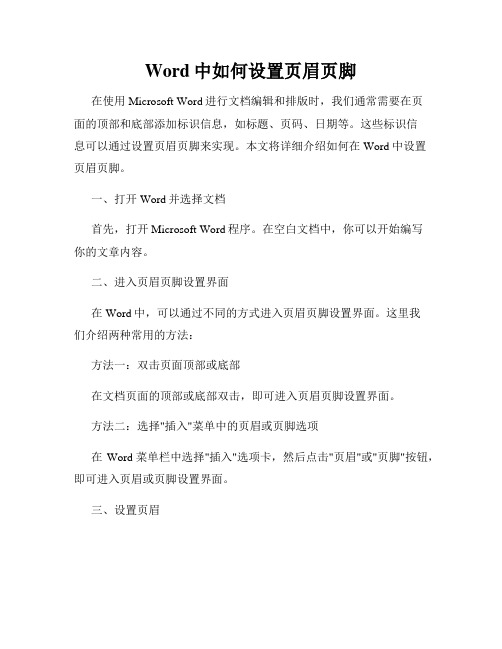
Word中如何设置页眉页脚在使用Microsoft Word进行文档编辑和排版时,我们通常需要在页面的顶部和底部添加标识信息,如标题、页码、日期等。
这些标识信息可以通过设置页眉页脚来实现。
本文将详细介绍如何在Word中设置页眉页脚。
一、打开Word并选择文档首先,打开Microsoft Word程序。
在空白文档中,你可以开始编写你的文章内容。
二、进入页眉页脚设置界面在Word中,可以通过不同的方式进入页眉页脚设置界面。
这里我们介绍两种常用的方法:方法一:双击页面顶部或底部在文档页面的顶部或底部双击,即可进入页眉页脚设置界面。
方法二:选择"插入"菜单中的页眉或页脚选项在Word菜单栏中选择"插入"选项卡,然后点击"页眉"或"页脚"按钮,即可进入页眉或页脚设置界面。
三、设置页眉在页眉设置界面,你可以根据需要为文档的每一页添加页眉。
常见的页眉内容包括文件标题、作者信息、公司名称等。
以下是设置页眉的具体步骤:1. 在页眉设置界面,你可以根据需要选择页眉的布局样式。
Word提供了多种常用的页眉样式供选择,你也可以选择"空白"以自定义页眉布局。
2. 在页眉设置界面的编辑区域,输入你想要显示的页眉内容。
你可以使用Word提供的各种功能和格式选项来设置页眉的样式,如字体、字号、加粗、居中等。
3. 当页眉设置完成后,点击页面其他位置退出页眉设置界面。
四、设置页脚类似于页眉的设置,你也可以为文档的每一页添加页脚。
页脚通常包含页码、日期和文档的其他辅助信息。
以下是设置页脚的具体步骤:1. 在页脚设置界面,你可以选择页脚的布局样式。
与页眉设置类似,Word提供了多种常见的页脚样式供选择。
2. 在页脚设置界面的编辑区域,输入你想要显示的页脚内容。
你可以使用Word提供的功能和格式选项来设置页脚的样式,如插入页码、日期、文件路径等。
Word中的页眉页脚设置和使用技巧
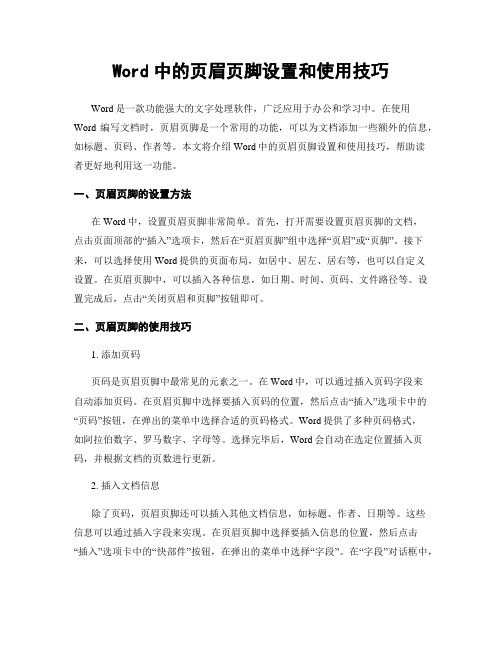
Word中的页眉页脚设置和使用技巧Word是一款功能强大的文字处理软件,广泛应用于办公和学习中。
在使用Word编写文档时,页眉页脚是一个常用的功能,可以为文档添加一些额外的信息,如标题、页码、作者等。
本文将介绍Word中的页眉页脚设置和使用技巧,帮助读者更好地利用这一功能。
一、页眉页脚的设置方法在Word中,设置页眉页脚非常简单。
首先,打开需要设置页眉页脚的文档,点击页面顶部的“插入”选项卡,然后在“页眉页脚”组中选择“页眉”或“页脚”。
接下来,可以选择使用Word提供的页面布局,如居中、居左、居右等,也可以自定义设置。
在页眉页脚中,可以插入各种信息,如日期、时间、页码、文件路径等。
设置完成后,点击“关闭页眉和页脚”按钮即可。
二、页眉页脚的使用技巧1. 添加页码页码是页眉页脚中最常见的元素之一。
在Word中,可以通过插入页码字段来自动添加页码。
在页眉页脚中选择要插入页码的位置,然后点击“插入”选项卡中的“页码”按钮,在弹出的菜单中选择合适的页码格式。
Word提供了多种页码格式,如阿拉伯数字、罗马数字、字母等。
选择完毕后,Word会自动在选定位置插入页码,并根据文档的页数进行更新。
2. 插入文档信息除了页码,页眉页脚还可以插入其他文档信息,如标题、作者、日期等。
这些信息可以通过插入字段来实现。
在页眉页脚中选择要插入信息的位置,然后点击“插入”选项卡中的“快部件”按钮,在弹出的菜单中选择“字段”。
在“字段”对话框中,可以选择要插入的信息类型,如文档标题、作者、创建日期等。
选择完毕后,点击“插入”按钮即可将信息插入到页眉页脚中。
3. 分节管理在Word中,可以使用分节来管理页眉页脚的设置。
分节可以将文档分割为多个部分,每个部分可以有不同的页眉页脚设置。
分节可以用于处理一些特殊要求,比如首页不需要页眉页脚,某些页面需要单独的页眉页脚等。
在Word中,可以通过插入分节符来添加分节。
在需要添加分节的位置,点击“页面布局”选项卡中的“分节符”按钮,在弹出的菜单中选择合适的分节方式。
Word文档中的页眉和页脚设置技巧
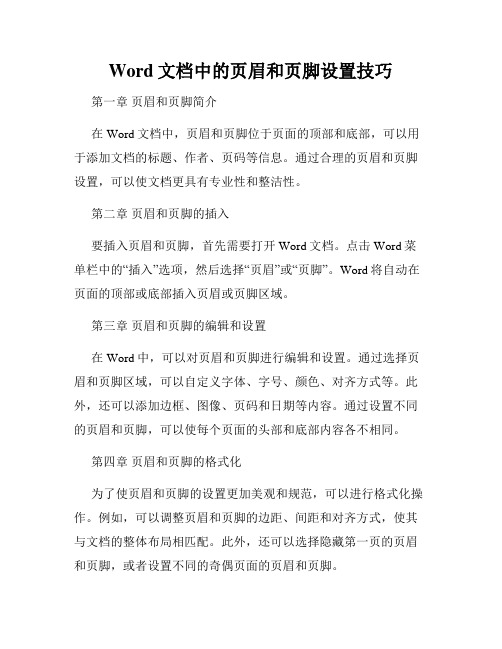
Word文档中的页眉和页脚设置技巧第一章页眉和页脚简介在Word文档中,页眉和页脚位于页面的顶部和底部,可以用于添加文档的标题、作者、页码等信息。
通过合理的页眉和页脚设置,可以使文档更具有专业性和整洁性。
第二章页眉和页脚的插入要插入页眉和页脚,首先需要打开Word文档。
点击Word菜单栏中的“插入”选项,然后选择“页眉”或“页脚”。
Word将自动在页面的顶部或底部插入页眉或页脚区域。
第三章页眉和页脚的编辑和设置在Word中,可以对页眉和页脚进行编辑和设置。
通过选择页眉和页脚区域,可以自定义字体、字号、颜色、对齐方式等。
此外,还可以添加边框、图像、页码和日期等内容。
通过设置不同的页眉和页脚,可以使每个页面的头部和底部内容各不相同。
第四章页眉和页脚的格式化为了使页眉和页脚的设置更加美观和规范,可以进行格式化操作。
例如,可以调整页眉和页脚的边距、间距和对齐方式,使其与文档的整体布局相匹配。
此外,还可以选择隐藏第一页的页眉和页脚,或者设置不同的奇偶页面的页眉和页脚。
第五章页眉和页脚的内容控制在Word中,可以使用“字段”命令来控制页眉和页脚中的内容。
例如,可以插入“作者”、“日期”、“页码”等字段,以便自动更新文档的信息。
同时,也可以使用条件字段来根据需要显示或隐藏特定内容,使文档更加灵活和智能。
第六章页眉和页脚的导航和链接在长文档中,需要频繁地在页眉和页脚之间进行切换和编辑。
Word提供了方便的导航和链接功能,可以通过点击页眉和页脚区域的链接图标,在不同的页眉和页脚之间快速切换。
通过这种方式,可以高效地编辑和更新文档的页眉和页脚内容。
第七章页眉和页脚的保护和删除在Word中,可以通过设置保护功能,防止他人对页眉和页脚进行随意修改。
通过点击“页面布局”选项卡中的“保护”按钮,可以设置密码保护页眉和页脚的编辑。
同时,如果需要删除页眉和页脚,可以选择“关闭页眉和页脚”命令,或者直接删除页眉和页脚区域的内容。
如何在Word中设置页面的页眉和页脚的页眉和页脚样式

如何在Word中设置页面的页眉和页脚的页眉和页脚样式Word是一款常用的文字处理软件,它提供了丰富的功能和灵活的设置选项。
其中,设置页面的页眉和页脚样式是非常常见的需求之一。
本文将介绍如何在Word中设置页面的页眉和页脚的样式,以便用户可以根据自己的需要进行定制。
一、打开Word文档首先,打开Word文档,可以是一个已有的文档或者一个新建的文档。
二、进入“页眉和页脚”设置界面在Word文档中,我们可以通过多种方式进入“页眉和页脚”设置界面。
其中最常用的方式为点击页面上方的“插入”选项卡,然后在选项卡中找到“页眉”或“页脚”按钮,点击即可进入设置界面。
三、选择或编辑样式在“页眉和页脚”设置界面中,我们可以选择已有的样式或者编辑新的样式。
Word提供了一系列内置的页眉和页脚样式供用户选择,也可以根据自己的需要进行自定义。
1. 选择样式:如果要选择已有的样式,可以点击“页眉”或“页脚”按钮下的“样式”选项,然后在弹出的列表中选择合适的样式。
2. 自定义样式:如果要自定义样式,可以点击“页眉”或“页脚”按钮下的“编辑页眉”或“编辑页脚”选项,然后在弹出的编辑界面中进行设置。
在编辑界面中,可以添加文本、插入图片、设置字体样式、调整格式等。
四、编辑页眉和页脚内容在设置页眉和页脚样式的同时,我们还可以编辑页眉和页脚中显示的具体内容。
在编辑界面中,可以插入页码、插入日期、插入标题等。
1. 插入页码:要在页眉或页脚中插入页码,可以在编辑界面的工具栏中找到“页码”选项,然后选择合适的样式进行插入。
2. 插入日期:要在页眉或页脚中插入日期,可以在编辑界面的工具栏中找到“日期和时间”选项,然后选择合适的样式进行插入。
3. 插入标题:要在页眉或页脚中插入标题,可以直接在编辑界面中添加文本,并设置字体样式、格式等。
五、保存设置完成页眉和页脚样式的设置后,记得及时保存文档。
可以点击编辑界面上方的“关闭页眉和页脚”按钮来退出编辑,然后点击“保存”按钮保存文档。
Word页眉页脚设置方法
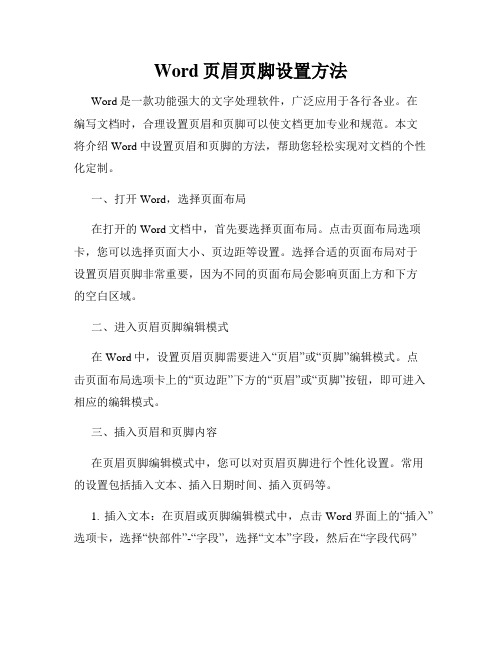
Word页眉页脚设置方法Word是一款功能强大的文字处理软件,广泛应用于各行各业。
在编写文档时,合理设置页眉和页脚可以使文档更加专业和规范。
本文将介绍Word中设置页眉和页脚的方法,帮助您轻松实现对文档的个性化定制。
一、打开Word,选择页面布局在打开的Word文档中,首先要选择页面布局。
点击页面布局选项卡,您可以选择页面大小、页边距等设置。
选择合适的页面布局对于设置页眉页脚非常重要,因为不同的页面布局会影响页面上方和下方的空白区域。
二、进入页眉页脚编辑模式在Word中,设置页眉页脚需要进入“页眉”或“页脚”编辑模式。
点击页面布局选项卡上的“页边距”下方的“页眉”或“页脚”按钮,即可进入相应的编辑模式。
三、插入页眉和页脚内容在页眉页脚编辑模式中,您可以对页眉页脚进行个性化设置。
常用的设置包括插入文本、插入日期时间、插入页码等。
1. 插入文本:在页眉或页脚编辑模式中,点击Word界面上的“插入”选项卡,选择“快部件”-“字段”,选择“文本”字段,然后在“字段代码”中输入您想要显示的文本内容(比如公司名称、文档标题等),点击确定后即可在页眉或页脚中插入相应的文本。
2. 插入日期时间:在页眉或页脚编辑模式中,点击Word界面上的“插入”选项卡,选择“快部件”-“字段”,选择“日期和时间”字段,然后选择您要显示的日期时间格式,点击确定后即可插入日期时间。
3. 插入页码:在页眉或页脚编辑模式中,点击Word界面上的“插入”选项卡,选择“页码”按钮,在弹出的菜单中选择您想要的页码样式(比如页码居中、页码居右等),点击确定后即可插入页码。
四、编辑页眉页脚样式在设置完页眉页脚内容后,您还可以根据需要对其进行进一步的样式编辑。
1. 修改字体和字号:在页眉或页脚编辑模式中,选择插入的文本或页码,点击Word界面上的“字体”按钮,选择您想要的字体和字号。
2. 调整位置和对齐方式:在页眉或页脚编辑模式中,选择整个页眉或页脚,通过鼠标拖动进行位置调整。
- 1、下载文档前请自行甄别文档内容的完整性,平台不提供额外的编辑、内容补充、找答案等附加服务。
- 2、"仅部分预览"的文档,不可在线预览部分如存在完整性等问题,可反馈申请退款(可完整预览的文档不适用该条件!)。
- 3、如文档侵犯您的权益,请联系客服反馈,我们会尽快为您处理(人工客服工作时间:9:00-18:30)。
内容较长的文档(如图书),常常由多个单元组成,包括序言、目录、各章、附录等,各个单元的页眉页脚会各不相同,这时就需要靠分节符来实现。
①假设第一章的页眉都显示为“第一章”,第二章的页眉都显示为“第二章”,以此类推。
②将光标置于第一章的开始处,执行“插入→分隔符”命令,选择“分节符类型”下的“下一页”,确定。
以此类推,将其他章都进行分节操作。
③执行“视图→页眉和页脚”命令进入页眉页脚编辑区,此时左上方显示为“页眉-第1节-”,输入第一章的页眉内容“第一章”。
④单击“页眉和页脚”工具栏上的“下一项”按钮(“关闭”按钮左侧),跳到第2节,此时左上方显示为“页眉-第2节-”,右上方显示为“与上一节相同”,中间显示为“第一章”。
单击“页眉和页脚”工具栏上的“链接到前一个”按钮,则右上方的“与上一节相同”消失,此时将本节页眉修改为“第二章”。
重复上面的操作,修改好所有的章节。
word文档设置页眉页脚的技巧以及排版设置
在工作中经常遇到对文档的排版问题,现在我以一问一答形式进行解析,希望能对大家有帮助。
也许在解答方面不够精准,但是能够达到目的;也许回答有些罗嗦,不过也是为了大家能看明白。
这些缺点请大家多多包涵。
1、如何设置页眉页脚?
“视图”→“页眉和页脚”,将会打开页眉页脚编辑工具栏,同时切换到页眉编辑状态,只要在相应的地方输入内容即可。
2、什么是“分节符”,如何设置?
“分节符”就是把文档从插入的分节符处分为两节,可以对每节的页面、格式进行单独设置。
设置方法:“插入”→“分隔符”,选择“分节符类型”里的“下一页”即可在指定位置插入分节符。
3、文档中有封面有正文,封面中不需要页眉页码,而正文要设置,怎么做?
①、在封面尾插入“分节符”将封面与正文分节:光标调至要插入分节符的地方,“插入”→“分隔符”→“分节符类型”“下一页”;
②、进行页眉页码编辑:“视图”→“页眉和页脚”,输入页眉内容及插入页码,这时封面和正文都将会有页眉和页码;
③、取消每节的“同上一节”设置,以便对每节进行单独编写:将光标调至第2节(即正文所在节)在页眉,点击页眉页脚编辑工具栏上的“同前”,这样就是取消“同上一节”的设置,使得两节的页眉可以分别设置(因为默认设置为“同前”),否则无论修改哪一节,另一节都会跟着改变的,同理,页脚也同样处理。
④、取消封面页眉文字:光标调至第1节的页眉,删除页眉文字,此时将还有默认下划线存在,同样取消页码即可;
⑤、删除页眉中的下划线:全选页眉(注意,一定要将段落标记也选入。
也可以三击鼠标左键),“格式”→“边框和底纹”→ “边框”→“无”,注意对话框右下解的“应用范围”应该是“段落”,再点击“确定”即可取消下划线;
⑥、在正文页眉或页脚设置页码:若直接插入页码,会将封面页做为第1页,顺序下排。
这时,只要选中页码,点击页眉页脚编辑工具栏中的“设置页码格式”→“页码编排”→“起始页码”,输入相应数字即可。
(想从哪个页数开始都行)
这样设置下来,封面既无页眉也无页码。
当然,第①~③顺序不要变,
后面几项可以颠倒顺序。
举一反三,对于对章节或多封面的文档,重复使用这些设置即可做到每章节页眉不同,页码不同了。
4、带表格的文档,排版时总是会将编辑好的表格打乱,怎么办?
为防止编辑好的表格因为格式的变动而被打乱,在表格前后插入“分页符”即可保证无论如何排版都不有打乱表格:“插入”→“分隔
符”→“分隔符类型”→“分页符”。
5、竖排页面的文档中,突然需要某页进行横排,怎么办?
在需要横排的页前页后分别设置两个“分节符”,然后对此页进行“页面设置”,选择版面“横向”即可。
6、“分节符”与“分页符”的区别是什么?
这两种符,都可以将页面单独分页,有时候看上去一样的功能,很难区别。
其实主要的一点区别就是“分节符”分开的每个节都可以进行不同的页面、页眉、页脚、页码的设置,而分页符则不能。
7、一个文档有多个章节,每个章节有不同的封面,同时文档中还有很多表格,有横版,有竖版,却要求每个章节页眉内容不同、页码相连、每章封面不排页码、无论横版竖版统一页眉以供装订,需要怎么样操作?
①、插入“分节符”,将文档分为若干个节:光标调至每个章节、章节封面、不同方向版面的最后一个字符后,“插入”→“分隔符”→“分节符类型”“下一页”,重复操作;
②、取消每节的“同上一节”设置:将光标调至页眉,点击页眉页脚编辑工具栏上的“同前”,这样就是取消“同上一节”的设置,以便对每节的页眉页脚进行单独设置而不会改变其它节的内容,页脚也同样处理。
③、进行页眉页码编辑:在相应位置输入页眉内容及插入页码;
④、取消封面页眉文字:光标调至封面的页眉,删除页眉文字,此时将还有默认下划线存在,同样取消页码即可;
⑤、删除页眉中的下划线:全选要取消的页眉(注意,一定要将段落标记也选入。
也可以三击鼠标左键),“格式”→“边框和底纹”→ “边框”→“无”,注意对话框右下解的“应用范围”应该是“段落”,再点击“确定”即可取消下划线;
⑥、在正文页眉或页脚设置页码:若直接插入页码,会将封面页也排序。
这时,只要选中页码,点击页眉页脚编辑工具栏中的“设置页码格式”→“页码编排”→“起始页码”,输入相应数字即可。
(想从哪个页数开始都行)
⑦、重新编辑不同方向页面的页眉页脚:竖版文档中的横版页面的页眉将默认在长边,而竖版页面的页眉在短边,这就需要进行调整。
a、取消横版页面的页眉和页脚:见④、⑤;
b、在页眉处插入文本框:光标调至页眉,“插入”→“文本框”→“竖排”,按鼠标左键,光标变为“+”,不放,画一个文本框,输入文字,将文字和段落标记均选中,“格式”→“边框和底纹”→ “边框”→“自定义”,选择“线型”、“颜色”、“宽度”,在“预览”里选择下边框线,“确定”;
c、调整文字方向:选中页眉文本框中的文字,“格式”→“文字方向”,调整相应的文字方向;
d、页码设置:对页码也是如此操作即可,只是文本框中插入的是页码
而已;
e、取消文本框的框线:将鼠标点至文本框边界,当光标变为十字箭头时,双击鼠标左键,出现“设置文本框格式”对话框,将“线条”设置为“无”,即可消除文本框的外框线了。
f、将页眉页码文本框放至\相应位置:当光标高为十字箭头时,按左键不放拉至相应位置即可。
只要设置好一个版面,以后相同版面就可使用粘贴功能进行复制了。
经过以上操作,目的就可以达到了。
